无线网无法上网 笔记本电脑无线网络连接成功但无法上网怎么解决
近年来随着无线网络的普及,许多人都依赖于无线网络来上网,有时候我们可能会遇到笔记本电脑无线网络连接成功却无法上网的情况,这给我们的生活带来了不便。要解决这个问题,我们需要仔细排查可能的原因,采取相应的措施来修复。接下来我们将介绍一些常见的解决方法,希望能帮助大家顺利解决无线网无法上网的问题。
具体步骤:
1.当电脑已连接上WiFi,却上不去网。一般右下角无线网络连接会出现黄色叹号并会显示“无法连接到internet”,这种请看虽然已经连上WiFi,但是是上不去网的,因为网络连接和路由器的配置可能存在问题。那么我们需要先将无线网络连接手动的重置一下,使它重新获取IP地址和DNS地址,看看是否能消除故障。
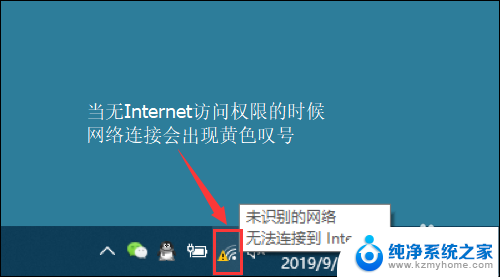
2.首先右键单击桌面右下角的无线WIFI图标,单击“打开网络和Internet设置”
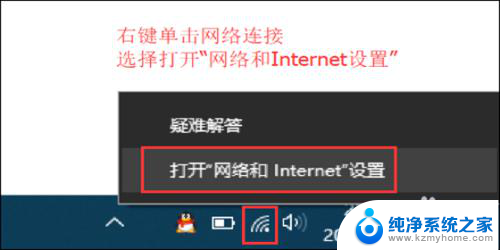
3.然后找到并点击”WLAN“选项,在右边找到“更改适配器选项”并点击。

4.在打开的网络连接界面中,找到无线连接“WLAN”。右键单击选择“禁用”,然后会看到WLAN会变成灰色,说明已被成功禁用。
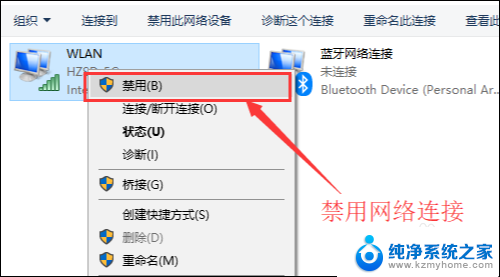
5.接下来我们来重新启用网络连接,让它重新获取IP地址。
右键单击,选择“启用”。
这样一来,无线网络就会重启。我们可以等个几秒钟,让他重新获取地址,然后查看一下网络连接是否显示正常以及黄色的叹号是否已经消失。
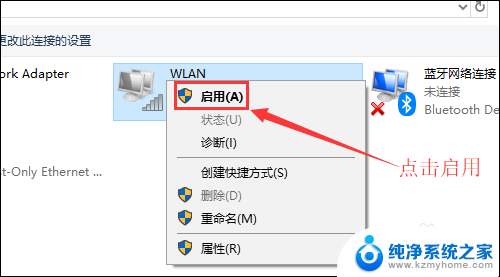
6.小妙招:可通过命令提示符的命令来刷新一下网络连接:
用win+R快捷键打开运行窗口,输入“cmd”,然后回车。
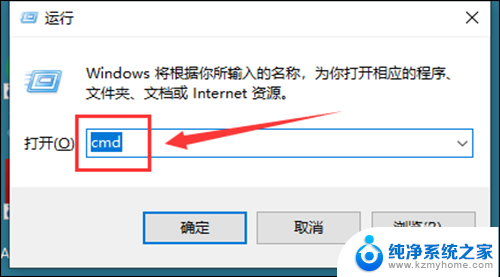
7.在命令提示符窗口输入:IPconfig /release 回车 释放所有IP地址。
等待处理完成后,再输入:IPconfig /renew 回车 重新获取IP地址。
最后输入:IPconfig /flushdns 回车 刷新DNS地址。
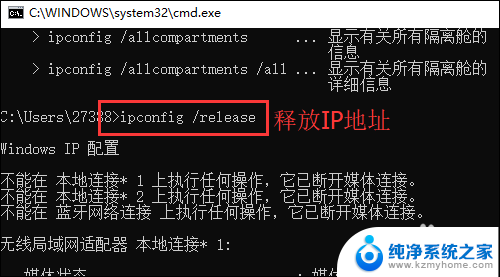
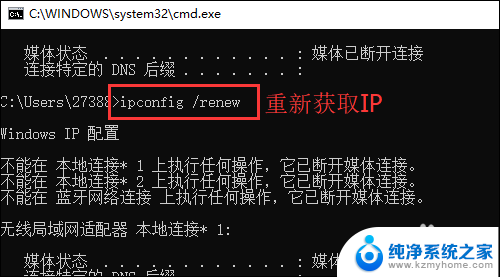
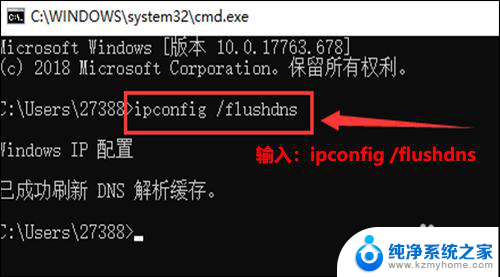
以上就是无线网无法上网的全部内容,如果还有不清楚的用户,可以参考以上步骤进行操作,希望对大家有所帮助。
无线网无法上网 笔记本电脑无线网络连接成功但无法上网怎么解决相关教程
- 笔记本电脑连接上无线网络无法上网 电脑WIFI连接成功但无法上网解决方法
- 笔记本连接wifi但是不能上网 解决笔记本电脑无线网络连接上但无法浏览网页的方法
- 为什么电脑wifi连接上却不能上网 笔记本电脑无线网络连接上了但无法上网怎么解决
- 无线网显示已连接但无法访问网络 无线网络已连接但无法上网解决方法
- 网络本地连接正常无法上网 电脑显示网络连接成功但是无法上网怎么解决
- ipad热点连接上却无法上网 ipad连接无线网络但无法上网
- 笔记本电脑连接无线网络显示受限 笔记本电脑无线网络受限制无法上网怎么办
- 新电脑连上wifi但是上不了网 无线网络连接成功但无法上网怎么办
- wifi正常笔记本电脑连不上网怎么回事 笔记本电脑无线网络连接上但无法下载文件怎么办
- 电脑显示网已连接无法上网 电脑显示网络连接成功但是无法上网是什么原因
- ps删除最近打开文件 Photoshop 最近打开文件记录清除方法
- 怎么删除邮箱里的邮件 批量删除Outlook已删除邮件的方法
- 笔记本电脑的麦克风可以用吗 笔记本电脑自带麦克风吗
- thinkpad没有蓝牙 ThinkPad笔记本如何打开蓝牙
- 华为锁屏时间设置 华为手机怎么调整锁屏时间
- 华为的蓝牙耳机怎么连接 华为蓝牙耳机连接新设备方法
电脑教程推荐
- 1 笔记本电脑的麦克风可以用吗 笔记本电脑自带麦克风吗
- 2 联想电脑开机只显示lenovo 联想电脑开机显示lenovo怎么解决
- 3 如何使用光驱启动 如何设置光驱启动顺序
- 4 怎么提高笔记本电脑屏幕亮度 笔记本屏幕亮度调节方法
- 5 tcl电视投屏不了 TCL电视投屏无法显示画面怎么解决
- 6 windows2008关机选项 Windows server 2008 R2如何调整开始菜单关机按钮位置
- 7 电脑上的微信能分身吗 电脑上同时登录多个微信账号
- 8 怎么看电脑网卡支不支持千兆 怎样检测电脑网卡是否支持千兆速率
- 9 荣耀电脑开机键在哪 荣耀笔记本MagicBook Pro如何正确使用
- 10 一个耳机连不上蓝牙 蓝牙耳机配对失败